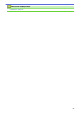Web Connect Guide
Table Of Contents
- Руководство по использованию интернет-сервисов MFC-J2320/MFC-J2720
- Перед использованием устройства Brother
- Содержание
- Перед использованием Brother Web Connect
- Что такое Brother Web Connect?
- Доступные сервисы
- Условия использования функции Brother Web Connect
- Настройка Brother Web Connect
- Обзор настройки Brother Web Connect
- Создание учетных записей для всех нужных сервисов
- Запрос на получение доступа к функции Brother Web Connect
- Регистрация учетной записи на устройстве Brother
- Удаление учетной записи Brother Web Connect на устройстве
- Настройка Brother Web Connect для сервиса Brother CreativeCenter
- Сканирование и передача
- Загрузка, печать и сохранение
- Пересылка факсов в облако
- О выделении, сканировании, копировании и вырезании
- Функции печати и сканирования заметок
- Параметры ярлыков
- Устранение неисправностей в Brother Web Connect
На главную > Функции пе
чати и сканирования заметок > Обзор функций печати и сканирования
заметок > Печать шаблонов листа заметки и папки
Печать шаблонов листа заметки и папки
>> MFC-J2320
>> MFC-J2720
MFC-J2320
1. Нажмите d или c, чт
обы отобразить Прилож..
Нажмите Прилож..
• Если на ЖК-дисплее устройства отображается информация о подключении к Интернету,
о
знакомьтесь с этой информацией и нажмите кнопку OK.
• Время от времени на ЖК-дисплее будут отображаться сведения об обновлении или же
оповещения о функциях Brother Web Connect. Ознакомьтесь с этой информацией и нажмите OK.
2. Нажмите Сканирование заметок > Печать заметки и шаблона папки.
Если отображается информация о функции Печать заметки и шаблона папки, о
знакомьтесь с
информацией, а затем нажмите кнопку OK.
3. Нажмите Формат заметки или Папка заметки.
4.
Выполните одно из следующих действий:
• Если выбран параметр Формат заметки, выберите формат и макет страницы.
• Если выбран параметр Папка заметки, выберите категорию.
• Папка заметок специально предназначена для соответствия типу печатаемой заметки.
•
После того как папка будет напечатана, согните бумагу по пунктирным линиям и скрепите
согнутые области скотчем или другим клеящим веществом. Можно использовать перфорацию с
тремя отверстиями, чтобы папку можно было поместить в скоросшиватель.
5. Укажите число копий для печати и нажмите OK.
6.
Если необходимо выбрать другие форматы, повторите два последних шага.
7. Нажмите OK.
8. Нажмите OK.
Устройство начинает печать.
MFC-J2720
1. Проведите пальцем влево или вправо или нажмите d или c, чтобы отобразить экран Дополнительно
1.
2. Нажмите Прилож..
• Если на ЖК-дисплее устройства отображается информация о подключении к Интернету,
о
знакомьтесь с этой информацией и нажмите кнопку OK.
• Время от времени на ЖК-дисплее будут отображаться сведения об обновлении или же
оповещения о функциях Brother Web Connect. Ознакомьтесь с этой информацией и нажмите OK.
3. Нажмите Сканирование заметок > Печать заметки и шаблона папки.
Если отображается информация о функции Печать заметки и шаблона папки, о
знакомьтесь с
информацией, а затем нажмите кнопку OK.
4. Нажмите Формат заметки или Папка заметки.
5.
Выполните одно из следующих действий:
56